发布时间:2025-11-16 10:04:27 来源:转转大师 阅读量:3168
跳过文章,直接PNG转JPG在线转换免费>> AI摘要
AI摘要本文介绍了四种将PNG照片转换为JPG格式的方法:使用在线转换工具,适合临时需要转换的用户,操作简单但需网络连接;使用专业图像处理软件,功能丰富但学习成本较高;利用系统自带工具,无需额外安装软件但功能相对有限;通过命令行工具进行转换,适合批量处理和自动化脚本,但学习成本较高。在转换过程中,需要注意保护图片的版权和隐私,并确保转换工具的安全可靠。
摘要由平台通过智能技术生成
PNG(Portable Network Graphics)和JPG(Joint Photographic Experts Group)是两种广泛使用的图片格式,各有其独特的优势。PNG格式以其无损压缩和透明度支持著称,非常适合存储线条图、文字图和图标等高质量图像;而JPG格式则以其有损压缩和较高的压缩率闻名,适合存储照片和真实场景图像。然而,有时我们需要将PNG照片转换为JPG格式,以减小文件大小、提高兼容性或满足特定需求。那么png照片怎么弄成jpg格式呢?本文将介绍四种将PNG照片转换为JPG格式的方法。
在线转换工具是一种简单快捷的方法,无需安装任何软件,只需通过浏览器访问网站,上传PNG照片,选择输出格式为JPG,点击转换并下载即可。
推荐工具:转转大师在线转换工具
操作步骤:
1、打开在线png转jpg网址:https://pdftoword.55.la/img2jpg/

2、打开链接进入转换页面。该功能不仅支持png转jpg还支持bmp转jpg、ico转jpg,所以,如果有需求的朋友也可以通过该页面进行转换哦。
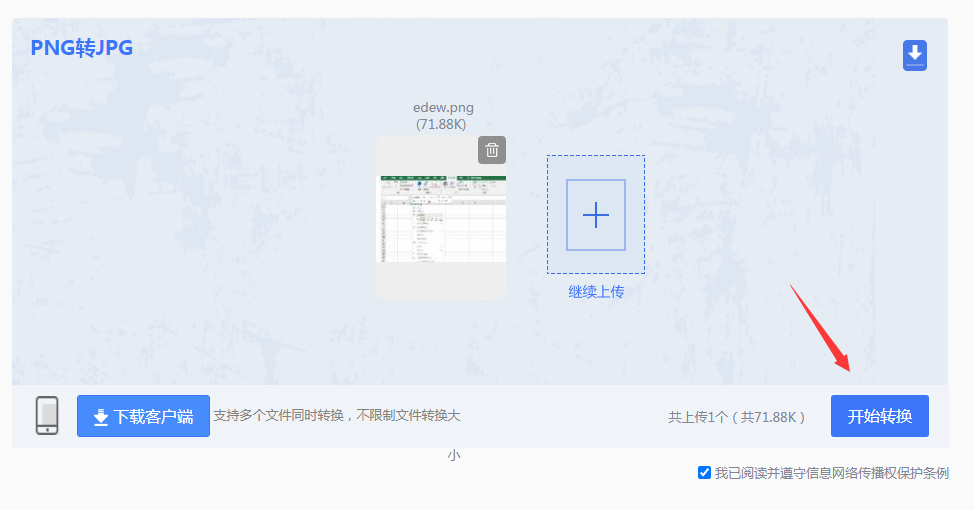
3、上传png图片,点击开始转换。
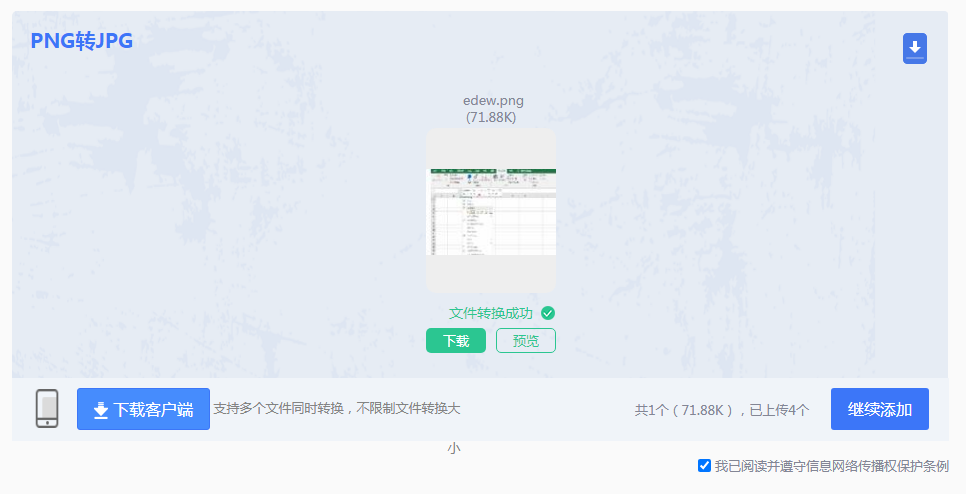
4、等待一小会就转好了,下载文件即可使用。
注意:确保上传的图片版权和隐私得到保护。在转换之前备份原始PNG图片。
使用专业的图像处理软件如Adobe Photoshop、GIMP等,不仅可以进行格式转换,还能对图像进行编辑、裁剪、调色等高级处理。
推荐工具:Adobe Photoshop
操作步骤:
1、打开Photoshop软件。2、点击“文件”>“打开”,选择PNG照片。
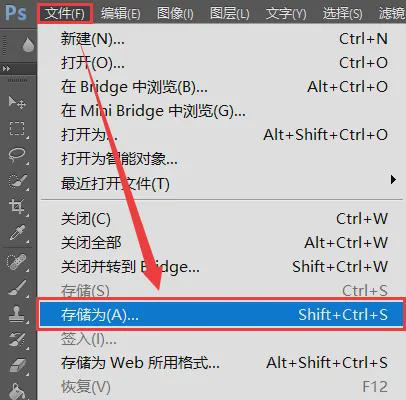
3、点击“文件”>“另存为”,在弹出的对话框中选择JPG格式。
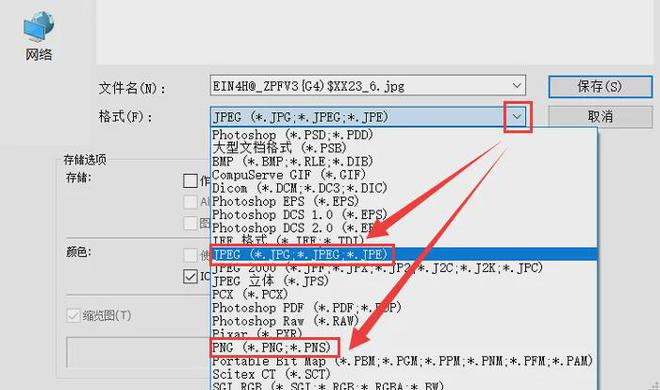
注意:根据需求调整输出设置,如压缩级别、色彩深度等。确保软件是正版且来源可靠。
Windows和macOS等主流操作系统通常都内置了图片查看器或编辑器,这些工具往往也支持基本的格式转换功能。
推荐工具:Windows画图工具
操作步骤:
1、右键点击PNG照片,选择“打开方式”>“画图”。2、点击“文件”>“另存为”。
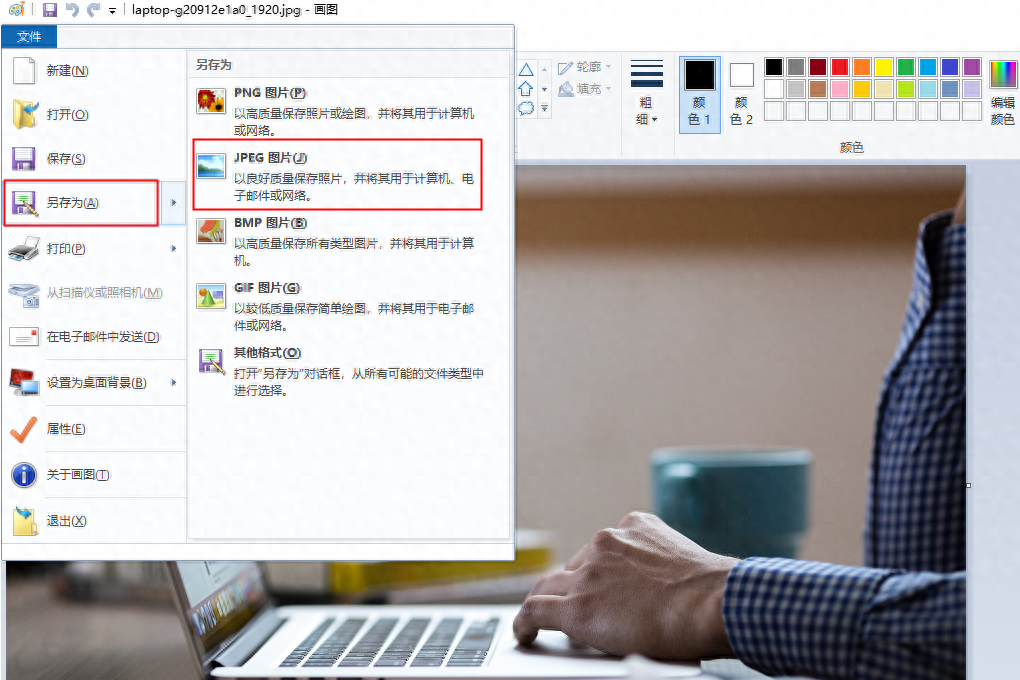
注意:对于不熟悉复杂软件操作的用户来说,系统自带工具是一个方便的选择。转换前同样建议备份原始PNG照片。
对于熟悉命令行操作的用户来说,可以使用一些命令行工具如ImageMagick等来进行PNG到JPG的转换。
推荐工具:ImageMagick
操作步骤:
1、下载并安装ImageMagick。2、打开命令行工具(如Windows的CMD或PowerShell,macOS的Terminal)。

convert input.png output.jpg。注意:转换前确保ImageMagick已正确安装并配置环境变量。熟悉ImageMagick的命令行语法和选项,以便进行更高级的转换设置。
以上就是PNG照片怎么弄成jpg格式的方法介绍了,您可以轻松地将PNG照片转换为JPG格式。每种方法都有其独特的优点和适用场景,您可以根据自己的需求和实际情况选择最适合的转换方式。在转换过程中,请注意保护图片的版权和隐私,确保转换工具的安全性和可靠性。
【png照片怎么弄成jpg格式?试试这四种好用方法!】相关推荐文章: 返回转转大师首页>>
我们期待您的意见和建议: